Hướng dẫn bên mời thầu mở thầu và làm rõ hồ sơ dự thầu trên DauThau.Net
Bài viết dưới đây sẽ hướng dẫn mở thầu và làm rõ hồ sơ dự thầu trên mạng đấu thầu tư nhân DauThau.Net
- Bước 1: Truy cập trang quản lý mở thầu
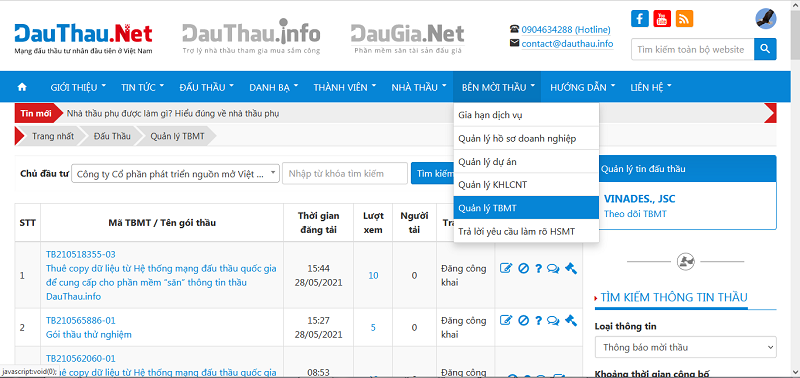
- Bước 2: Thông tìn về thời điểm mở thầu
Ngay sau khi chọn vào gói thầu cần tiến hành mở thầu, nếu gói thầu đã đến thời điểm mở thầu chúng ta sẽ nhận được thông báo như hình 2 dưới đây:
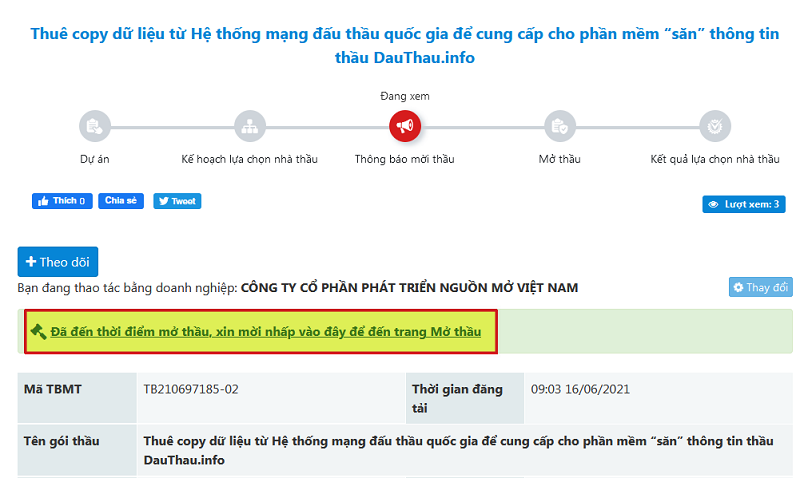
- Bước 3: Trang quản lý mở thầu

Tại trang quản lý mở thầu chúng ta có 04 nút chức năng gồm:
1 - Nhập kết quả mở thầu: Chức năng này chỉ sử dụng cho đấu thầu offline, đối với gói thầu lựa chọn đấu thầu online, chức năng này sẽ bị khóa
2 - Mở thầu: Click chọn vào đây để tiến hành mở thầu. Lưu ý, chỉ đến thời điểm mở thầu thì mới có thể tiến hành mở thầu được đối với gói thầu.
3 - Gia hạn thông báo mời thầu: Tại thời điểm mở thầu nếu không có nhà thầu nào tham dự thì Bên mời thầu có thể tiến hành gia hạn gói thầu ngay tại đây. Trường hợp gói thầu chưa đến thời điểm mở thầu bên mời thầu cũng có thể gia hạn thời điểm mở thầu tại đây nếu thời điểm gia hạn trước thời điểm đóng thầu 3 ngày (mặc định 3 ngày)
1 - Nhập kết quả mở thầu: Chức năng này chỉ sử dụng cho đấu thầu offline, đối với gói thầu lựa chọn đấu thầu online, chức năng này sẽ bị khóa
2 - Mở thầu: Click chọn vào đây để tiến hành mở thầu. Lưu ý, chỉ đến thời điểm mở thầu thì mới có thể tiến hành mở thầu được đối với gói thầu.
3 - Gia hạn thông báo mời thầu: Tại thời điểm mở thầu nếu không có nhà thầu nào tham dự thì Bên mời thầu có thể tiến hành gia hạn gói thầu ngay tại đây. Trường hợp gói thầu chưa đến thời điểm mở thầu bên mời thầu cũng có thể gia hạn thời điểm mở thầu tại đây nếu thời điểm gia hạn trước thời điểm đóng thầu 3 ngày (mặc định 3 ngày)
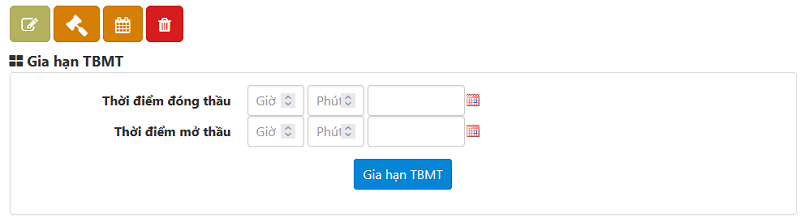
4 - Hủy TBMT: Tại thời điểm mở thầu nếu không có nhà thầu nào tham dự thì Bên mời thầu có thể tiến hành hủy gói thầu này, khi tiến hành hủy gói thầu có thể cho phép đăng lại thông báo mời thầu mới trên cơ sở thông báo mời thầu đã phát hành và chỉnh sửa thông tin cho phù hợp.
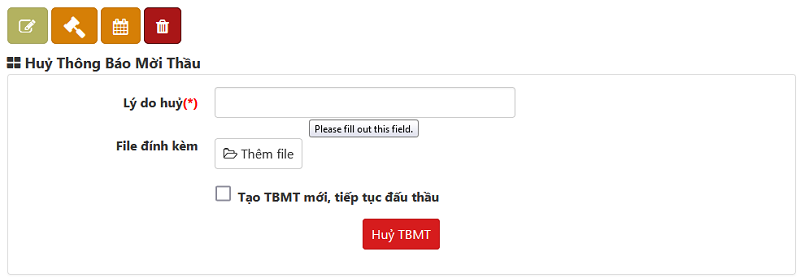
- Bước 4: Mở thầu
Sau khi nhấn chọn vào Mở thầu đối với đấu thầu online hệ thống sẽ tự động mở thầu những nhà thầu đã tiến hành nộp hồ sơ dự thầu
Lưu ý: Đối với gói thầu offline, bên mời thầu cần tiến hành nhập các nhà thầu tham dự trước khi tiến hành mở thầu (Xem hình 6)
Lưu ý: Đối với gói thầu offline, bên mời thầu cần tiến hành nhập các nhà thầu tham dự trước khi tiến hành mở thầu (Xem hình 6)
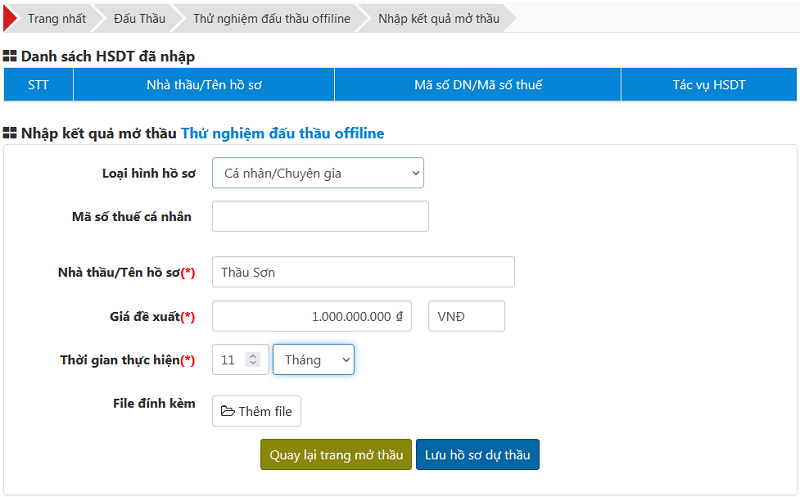
Sau khi mở thầu thành công, trong kết quả mở thầu sẽ như hình dưới đây:
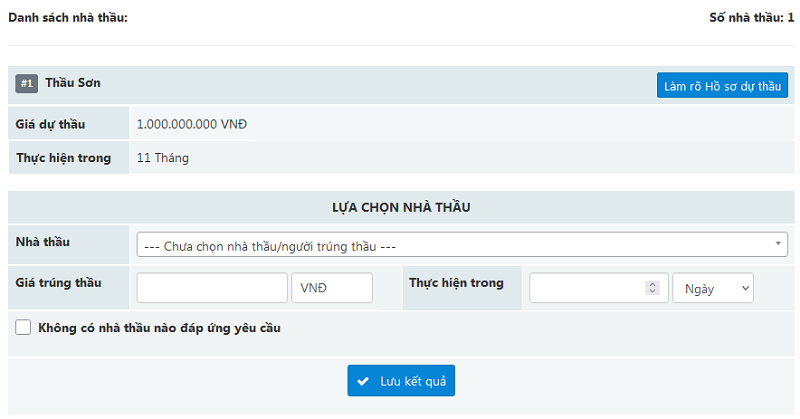
Trường hợp nếu cần làm rõ hồ sơ dự thầu của các nhà thầu đã nộp, chúng ta thực hiện các bước tiếp theo:
- Bước 5: Làm rõ hồ sơ dự thầu
Sau khi nhấn chọn vào Mở thầu, tại trang danh sách các nhà thầu, nếu muốn làm rõ hồ sơ dự thầu của nhà thầu nào thì nhấn vào nút Làm rõ hồ sơ dự thầu, chi tiết xem hình dưới:
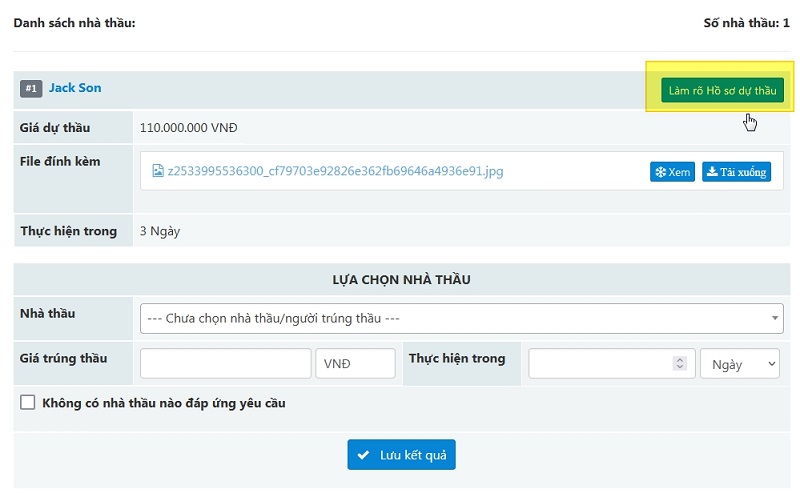
Sau khi nhấn nút Làm rõ hồ sơ dự thầu hệ thống sẽ hiển thị form yêu cầu làm rõ hồ sơ dự thầu, chúng ta cần nhập các yêu cầu sau:
- Tên yêu cầu
- Nội dung cần làm rõ
- File đính kèm (nếu có)
Sau khi tích chọn "Tôi không phải người máy" thực hiện nhấn nút "Gửi yêu cầu làm rõ", chi tiết xem hình 9 dưới đây:
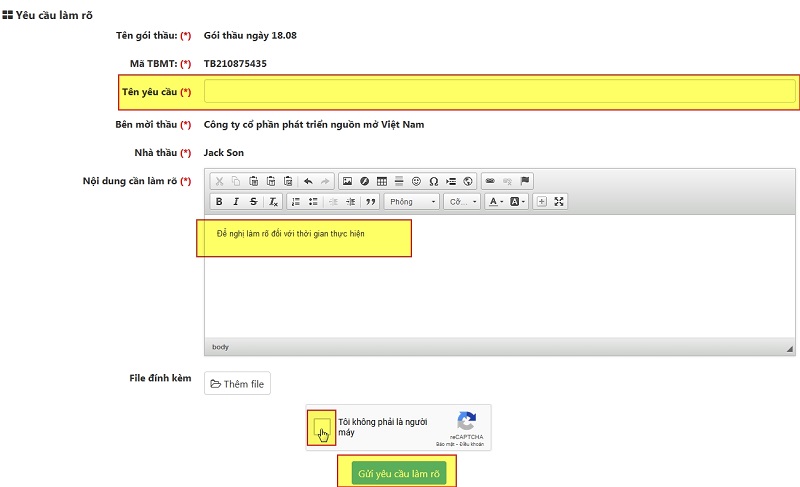
Để thực hiện trả lời làm rõ yêu cầu làm rõ hồ sơ dự thầu chúng ta thực hiện theo hướng dẫn tại bước 6 dưới đây:
Trên đây là bài viết hướng dẫn mở thầu trên Mạng đấu thầu tư nhân DauThau.Net. DauThau.Net hiện nay đang có chính sách miễn phí và hộ trợ tối đa cho các doanh nghiệp mời thầu, mua sắm và tìm kiếm các nhà cung cấp có sẵn trên hệ thống, hãy nhanh tay đăng ký thành viên và tiến hành xác thực hồ sơ.
Nếu cần thêm hỗ trợ, quý khách vui lòng liên hệ với chuyên viên của chúng tôi để được tư vấn qua:
- Hotline: 0904.634.288
- Email: contact@dauthau.asia
Tác giả: Vũ Đình Sơn
Tags: Hướng dẫn mở thầu
Những tin mới hơn
Những tin cũ hơn
Lời chào
Chào Bạn,
Bạn chưa đăng nhập, vui lòng đăng nhập để sử dụng hết các chức năng dành cho thành viên.
Nếu Bạn chưa có tài khoản thành viên, hãy đăng ký.Bạn có thể sử dụng tài khoản ở DauThau.info để đăng nhập trên DauThau.Net và ngược lại!
Việc này chỉ mất 5 phút và hoàn toàn miễn phí! Tài khoản này của bạn có thể sử dụng chung ở tất cả các trang thuộc Hệ sinh thái Đấu Thầu, bao gồm DauThau.info, DauGia.Net và DauThau.Net
Tìm kiếm thông tin thầu
-
 Mẫu hồ sơ mời thầu quản lý vận hành nhà chung cư
Mẫu hồ sơ mời thầu quản lý vận hành nhà chung cư
-
 Hủy thầu và đấu thầu lại: Cách khắc phục để không phải đấu thầu lại
Hủy thầu và đấu thầu lại: Cách khắc phục để không phải đấu thầu lại
-
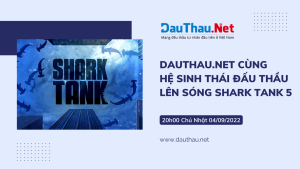 Chủ nhật này, DauThau.Net cùng Hệ sinh thái Đấu Thầu lên sóng Shark Tank Việt Nam mùa 5, hãy đón xem!
Chủ nhật này, DauThau.Net cùng Hệ sinh thái Đấu Thầu lên sóng Shark Tank Việt Nam mùa 5, hãy đón xem!
-
 Tìm hiểu về đấu thầu hạn chế, khi nào thì được áp dụng?
Tìm hiểu về đấu thầu hạn chế, khi nào thì được áp dụng?
-
 Ưu đãi đối với hàng hóa sản xuất trong nước được xác định như thế nào?
Ưu đãi đối với hàng hóa sản xuất trong nước được xác định như thế nào?